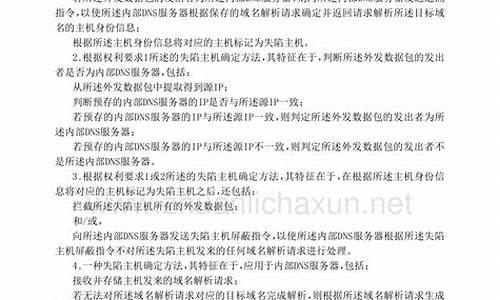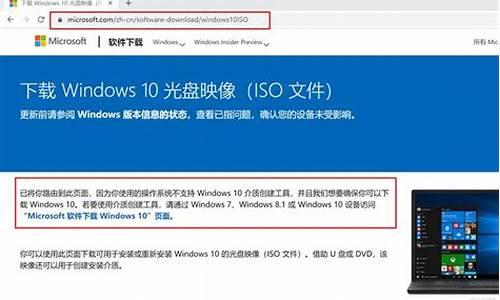株洲苹果电脑系统修复,苹果电脑维修中心

苹果电脑操作系统维护技巧
常用技巧:重启系统解决故障
偶尔苹果电脑系统会突然出现怪怪的问题,例如开机没有任何声音、鼠标失去反应等。这时可以套用Windows系统的“最常见的”修复方法——重启电脑。重启时系统自检并释放内存后,问题往往会自然消失。
实用技巧:修复档案系统
苹果电脑的OS X操作系统采用的是日志式HFS+文件系统,这和Windows的FAT32、NTFS等文件系统是对等的概念。既然是文件系统,也就会出现数据丢失或损坏的情况,如果是系统数据,就会影响到系统的运行。这时我们需要做的,就是将随机附带的系统光盘插入光驱,并在开机时按住“command+C”组合按键,用系统光盘来启动电脑。在菜单栏下选择“磁盘工具”,然后选择需要修复数据的磁盘,执行磁盘的检查和错误的修复。如果结果显示“档案系统已被修复”,则应该再做一次检查,直到显示“磁盘看来没有问题”。
修复磁盘
当磁盘出现无法修复的错误时,我们可以尝试第三方工具——磁盘武士。该软件主要是通过重新编写硬盘的目录文件来解决多种常见的磁盘问题,包括还原遗失的文件。
实用技巧:修复磁盘权限
修复磁盘
在苹果电脑的使用过程中,与文件、文件夹或应用程序相关联的用户权限有时会被损坏,从而使文件或应用程序无法被打开。权限问题也有可能导致电脑的运行速度变慢。这时我们需要修理磁盘权限。打开“应用程序——实用工具”文件夹下的“磁盘工具”,选中磁盘,点击“核对磁盘权限”按钮,即可对磁盘权限进行核对和修复。
实用技巧:多次运行系统更新
苹果公司会不定期推出系统或程序漏洞的补丁(升级包),通过系统的更新,这些补丁就会进入系统或程序。但有时,也会出现这样的情况:更新后,系统或程序反而不能正常运行了。这时,我们可以再次进行更新。与Windows系统不同的是,就算你的OS X系统已经是最新版本了,也可以再次执行更新。而再次更新并重启后,程序不能运行的问题通常可以得到解决。
进阶技巧:清除缓存
清除缓存
虽然苹果电脑的操作系统看起来比Windows漂亮一点,且部分苹果电脑(如带有多点触控功能的MacBook Air/Pro)的操作方式也比采用Windows系统的电脑炫,但它们也有共同之处,那就是上网或程序运行都会产生临时文件。而且使用的时间越长,这些细小的临时文件就会越多。磁盘上如果这些小文件多了,会严重影响系统运行效率。为了使系统可以“轻装上阵”,我们可利用第三方软件OnyX清除系统的缓存。
打开OnyX后进入“清理”选项,逐项清理系统、用户、internet、字体、日志等项目的缓存。清理干净后,重新启动系统,是不是感觉跑得快点了呢?
推荐技巧:卸载杀毒软件裸奔
如果你在使用苹果电脑前用过采用Windows系统的PC电脑,那么,给系统安装杀毒软件课说是一个“条件反射”。但在苹果的OS X系统中,由于几乎没有什么病毒,所以像诺顿、卡巴斯基等杀毒软件反而成为了一种系统的拖累,安装后系统启动速度明显变慢、系统执行速度也变慢,可谓的得不偿失。建议将杀毒软件卸载掉,裸奔吧!
如果苹果一体电脑无法启动,您可以尝试以下几个步骤来解决问题:
1. 检查电源:确保电脑连接的电源线正常工作,并且插头紧密连接到电源插座上。
2. 重启电脑:长按电源按钮直至电脑关闭,然后再次按下电源按钮启动电脑。
3. 外设断开:若电脑连接了外设设备(如打印机、无线鼠标等),尝试断开这些设备并重新启动电脑。
4. 软重置:有时候,电脑的系统可能会出现问题导致无法正常启动。您可以尝试进行软重置,这通常是长按Command + Control + Power按钮或者Command + Option + Control + Power按钮。
5. 重装操作系统:如果以上方法无效,您可以尝试重新安装或恢复操作系统。苹果电脑通常提供恢复模式,您可以按住Command + R键并启动电脑,在恢复模式下选择重新安装操作系统或使用磁盘工具修复硬盘。
如果您尝试了以上步骤但问题仍然存在,建议您联系苹果客户支持或者找专业的技术人员进行进一步诊断和修复。
声明:本站所有文章资源内容,如无特殊说明或标注,均为采集网络资源。如若本站内容侵犯了原著者的合法权益,可联系本站删除。